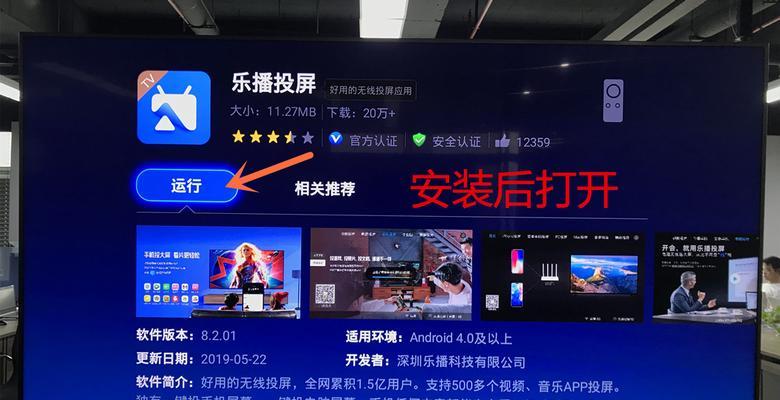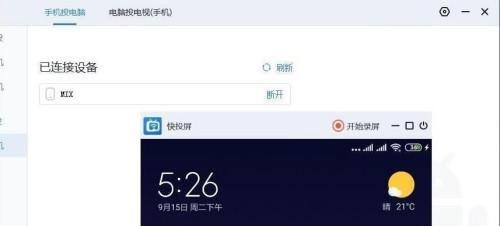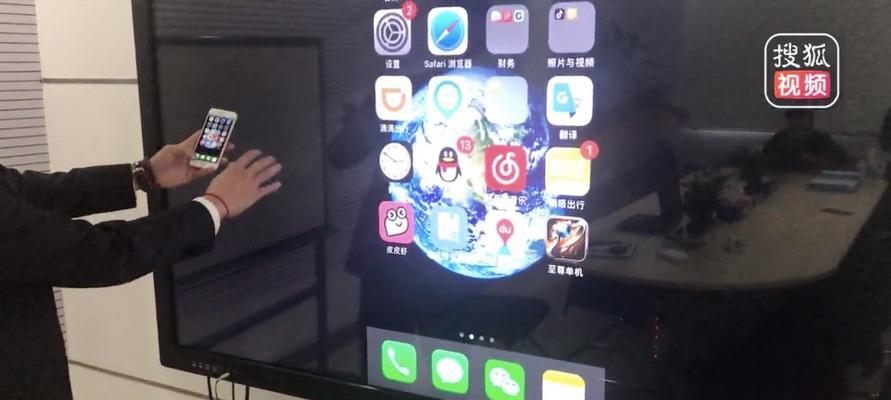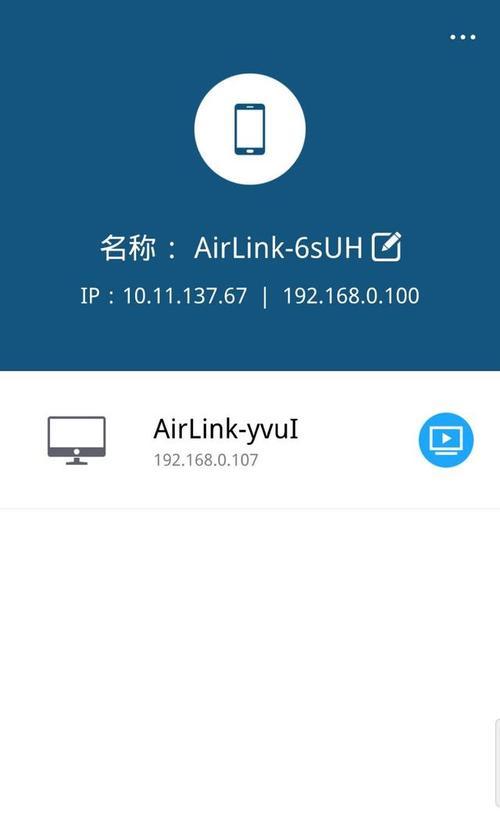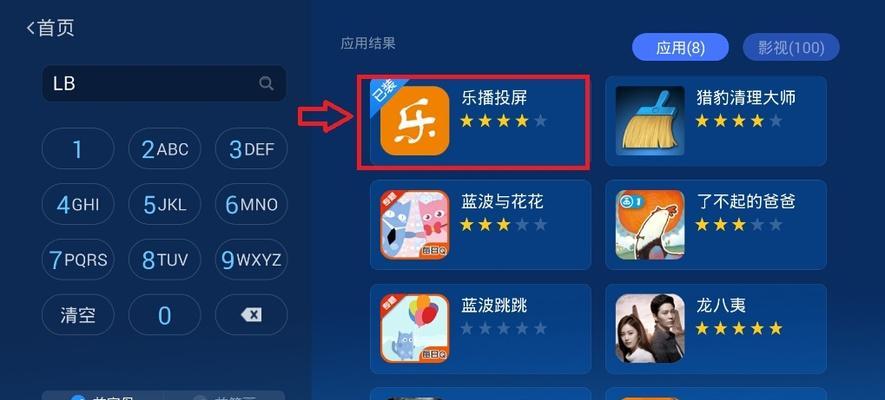使用iPhone投屏到智能电视的完整步骤(一步步教你如何将iPhone屏幕内容投射到智能电视上)
如今,智能电视已成为许多家庭娱乐的重要组成部分。而苹果的iPhone作为目前最流行的智能手机之一,其强大的功能和优质的用户体验也吸引了众多用户。本文将详细介绍如何使用iPhone将屏幕内容投射到智能电视上,让您享受更大屏幕的观影和游戏体验。
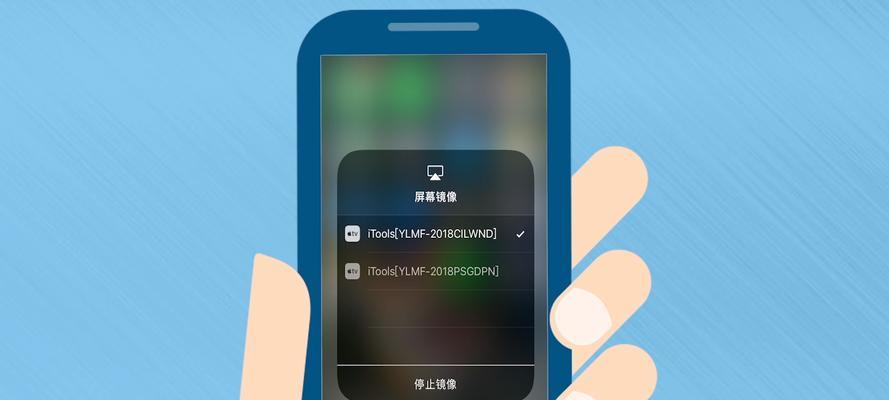
确保iPhone和智能电视连接在同一Wi-Fi网络下
在投屏前需要确保您的iPhone和智能电视连接在同一个Wi-Fi网络下,这样才能进行顺畅的投屏操作。进入iPhone的设置菜单,点击Wi-Fi,选择您家中的Wi-Fi网络并连接。
打开智能电视并切换到相应的输入源
接下来,您需要打开智能电视并切换到相应的输入源,以便接收来自iPhone的信号。不同品牌和型号的智能电视可能有不同的操作方式,请根据您自己的电视机型进行相应的操作。

打开iPhone的控制中心
在iPhone上,您需要向上滑动屏幕底部以打开控制中心。控制中心是一个方便快捷的操作界面,您可以通过它进行各种设置和控制操作。
点击“屏幕镜像”选项
在控制中心中,您会看到一个“屏幕镜像”选项,点击它将进入投屏设置界面。
选择要投屏的设备
在投屏设置界面中,您将看到一份可供投屏的设备列表。找到您的智能电视名称并点击选择,然后等待连接建立。
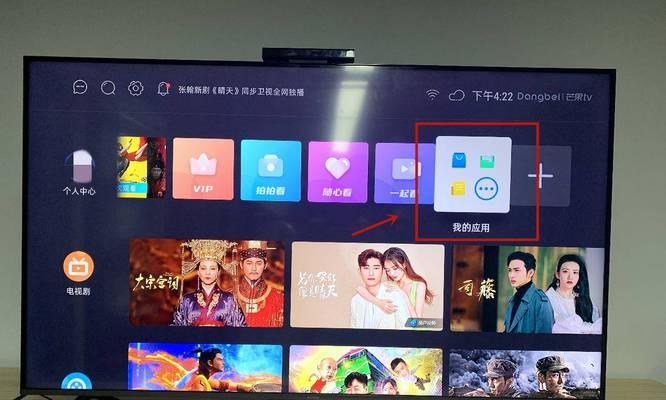
输入投屏密码(如果需要)
如果您的智能电视需要密码才能进行投屏连接,您需要在iPhone上输入正确的密码才能继续连接。
等待连接成功并开始投屏
连接成功后,您将在智能电视上看到与iPhone屏幕相同的内容。此时,您可以开始享受更大屏幕的观影和游戏体验了。
调整投屏设置(可选)
如果您想对投屏进行一些调整,例如调整画面尺寸、音量或视频播放进度等,您可以使用智能电视的遥控器或iPhone上的相应设置进行操作。
结束投屏
当您想结束投屏时,只需在iPhone的控制中心中点击“停止投屏”选项即可。此时,智能电视将断开与iPhone的连接。
注意事项:避免网络延迟和不稳定性
为了获得更好的投屏效果,建议确保您的Wi-Fi网络连接稳定,并尽量避免网络延迟。如果遇到投屏过程中出现画面卡顿或音视频不同步等问题,可以尝试重启Wi-Fi路由器或尝试其他网络环境。
注意事项:部分应用可能无法投屏
需要注意的是,由于版权保护和技术限制等原因,部分应用可能无法进行投屏操作。在使用过程中,您可能会遇到某些应用无法正常投屏的情况。
注意事项:兼容性问题
由于不同智能电视品牌和型号之间的兼容性差异,有些功能可能会在某些型号上无法实现。请根据您自己的智能电视型号和规格,合理设置和使用投屏功能。
注意事项:软件更新
为了获得更好的投屏体验和功能,建议您将iPhone和智能电视上的相关软件及应用保持最新版本,并随时进行必要的更新。
注意事项:个人隐私保护
在进行投屏操作时,请确保您的个人隐私不会被泄露。避免投屏敏感信息或隐私内容,以确保您的个人安全。
通过以上步骤,您可以轻松将iPhone的屏幕内容投射到智能电视上,享受更大屏幕的观影和游戏体验。请遵循操作指引,并注意网络稳定性和隐私保护,以获得最佳投屏效果。
版权声明:本文内容由互联网用户自发贡献,该文观点仅代表作者本人。本站仅提供信息存储空间服务,不拥有所有权,不承担相关法律责任。如发现本站有涉嫌抄袭侵权/违法违规的内容, 请发送邮件至 3561739510@qq.com 举报,一经查实,本站将立刻删除。
- 站长推荐
-
-

如何解决投影仪壁挂支架收缩问题(简单实用的解决方法及技巧)
-

如何选择适合的空调品牌(消费者需注意的关键因素和品牌推荐)
-

饮水机漏水原因及应对方法(解决饮水机漏水问题的有效方法)
-

奥克斯空调清洗大揭秘(轻松掌握的清洗技巧)
-

万和壁挂炉显示E2故障原因及维修方法解析(壁挂炉显示E2故障可能的原因和解决方案)
-

洗衣机甩桶反水的原因与解决方法(探究洗衣机甩桶反水现象的成因和有效解决办法)
-

解决笔记本电脑横屏问题的方法(实用技巧帮你解决笔记本电脑横屏困扰)
-

如何清洗带油烟机的煤气灶(清洗技巧和注意事项)
-

小米手机智能充电保护,让电池更持久(教你如何开启小米手机的智能充电保护功能)
-

应对显示器出现大量暗线的方法(解决显示器屏幕暗线问题)
-
- 热门tag
- 标签列表
- 友情链接